برای اینکه متن نمایش داده شده بر روی صفحه نمایش چشم نواز باشد ، در سیستم عامل Windows از ant-aliasing قلم استفاده می شود. اما برخی از مردم زیبایی فونت را فدای بهبود عملکرد سیستم عامل می کنند. به همین دلیل است که این کاربران رایانه شخصی ضد قرائت قلم را خاموش می کنند.
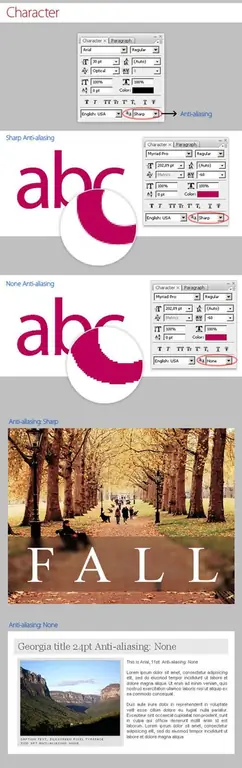
ضروری
رایانه شخصی با سیستم عامل ویندوز 7
دستورالعمل ها
مرحله 1
صفحه کنترل را باز کرده و در زبانه ظاهر شده نماد "System" را انتخاب کنید. روی آن کلیک کنید.
در پنجره باز شده ، "Advanced system settings" را انتخاب کنید.
گام 2
در بخش "عملکرد" ، روی دکمه "گزینه ها" کلیک کنید.
مرحله 3
در برگه "جلوه های بصری" که باز می شود ، علامت کادر کنار "قلمهای صفحه ناهموار صاف" را بردارید.
مرحله 4
اگر می خواهید Screen Font Smoothing را خاموش کنید با کلیک بر روی تأیید و سپس اعمال تأیید کنید.
مرحله 5
قلم های سیستم را پیکربندی کنید. برای انجام این کار ، در "کنترل پنل" نماد "شخصی سازی" را انتخاب کنید ، سپس بر روی "رنگ و ظاهر پنجره" کلیک کنید و "گزینه های طراحی اضافی" را انتخاب کنید.
مرحله 6
در برگه ای که باز می شود ، قلم را با تنظیم Tahoma تنظیم کنید ، و اندازه آن را با انتخاب 8 تنظیم کنید. همه تغییرات را فقط در قسمت پایین انجام دهید ، قسمت بالای صفحه بدون تغییر باقی بماند. در بخش "دکمه های کنترل پنجره" ، اندازه قلم را تنظیم کنید. و سپس عملیات انجام شده را با کلیک روی "تأیید" تأیید کنید.







